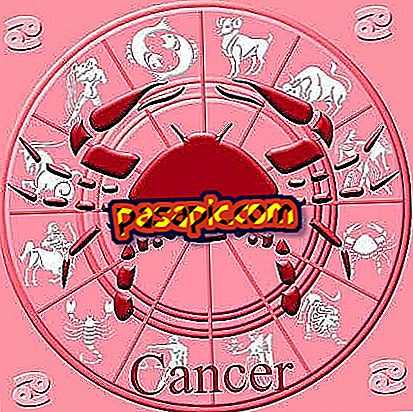Как можете да импортирате и експортирате данни между смартфони: iOS

С пристигането на iCloud е много добър момент да видите как можете да импортирате и експортирате данни между смартфони: iOS . Както вече знаете, софтуерът на компанията Apple е много затворен, подобно на новия iOS 5, но не е трудно да се направи миграцията на личните ви данни между вашите сметки и тези на други услуги, не е много трудно. След това ще ви обясним как да вземете вашите контакти, календари, имейли и т.н. от или до iOS без никакъв проблем.
Извличане на информация от iOS
Ако имате акаунт с услуга iCloud, това означава, че всичките ви данни са в дневния ред, iCal, поща, iTunes, iPhoto и iWork в OS X или в Outlook и iTunes в Windows. Това означава, че тази стъпка на предаване на всички данни на компютъра вече е направена с OS X Lion, Windows Vista или Windows 7. За да експортирате пощата, една от опциите, които имате, е да се възползвате от iCloud, използвайте програмата Mail за експортиране. пощенските ви кутии във формат .mbox, съвместим с Thunderbird, Outlook на Mac, Eudora или всеки текстов редактор. Ако имате gmail или yahoo mail, с инструментите за синхронизация на всяка услуга ще е достатъчно.Агенцията изнася контактите в общ файл в .abbu формат или в популярния vCard формат, така че да може да бъде възстановен от календара на друга OS X Календарите в iCal също могат лесно да бъдат експортирани в общ файл, подобен на този, който сме получили от дневния ред, или също така можем да запазим календарите поотделно в .ics файлове. За музика, видеоклипове и останалата част от мултимедийния материал, който имате, имате отколкото да използвате iTunes, да или да с вашите iOS устройства. Просто плъзгане и пускане на това, което искате да запишете на други iTunes устройства на работния плот, решава проблема.
Въведете информацията в iOS
Системата iOS може да се конфигурира автоматично, следователно е много прост процес. Ако имате акаунти в Google или Yahoo, заредете контакти, имейли, документи и т.н. в системните приложения, само защото имате iCloud, всички данни ще бъдат достъпни. За всички мултимедийни данни просто трябва да ги добавите към iTunes и iPhoto. Синхронизирате устройствата си с iTunes и ви позволява да добавите всички тези файлове към горепосочените.
От едно устройство на друго
Ако искате да преминете от iOS към iOS, iCloud прави това в една стъпка: идентифицирайте се с нашия потребителски акаунт. Само този факт вече кара устройството да изтегля контакти, календари и поща до всички наши устройства. И ако имате музика, трябва само да изтеглите от iTunes Store, всички песни без допълнително заплащане. Ако искате да прехвърлите информация от един акаунт на iCloud на друг, това не е толкова лесно, колкото предишната задача. Няма директен начин за мигриране на данни от един iCloud акаунт в друг. Това, което ще трябва да направите, е да импортирате и експортирате всички данни на ръка, както е обяснено по-горе.
- Ако не сте изтеглили музиката през iTunes, винаги можете да я синхронизирате по традиционния начин.